В этой статье Егор Гребенюк расскажет, как правильно создавать систему общих координат на основе данных из DWG-подложек, например из программы AutoCAD Civil 3D.
Про автора
Егор Гребенюк специализируется на проектировании и эксплуатации транспортной инфраструктуры, бакалавр по направлению «Автомобильные дороги и мосты». Учится в магистратуре Санкт-Петербургского Политехнического университета им. Петра Великого и там же преподаёт курсы по Сивилу 3Д. Автодеск Эксперт Элит с марта 2020 года. Сотрудничает с Александром Высоцким: координирует курс «BIM-менеджмент» и автор курса по Autodesk InfraWorks.
Можете связаться с Егором в Telegram – @GeorgGrebenyuk, и подписаться на его канал про инженерную инфраструктуру, ГИС и прикладное программирование. Также ведёт блог на Дзене.
Системы координат в ПО Автодеска
Все продукты Автодеска используют одну и ту же библиотеку систем координат. Это значит, что Revit понимает и использует ту же механику, что и Civil 3D (Map 3D).
При этом библиотека подразделяется на системную, поставляемую с продуктами, и пользовательскую, поставляемую отдельно от продуктов или собираемую пользователями самостоятельно.
Системные библиотеки имеют статичный файловый путь вида:
C:ProgramDataAutodeskGeospatial Coordinate Systems 14.07,
где «14.07» — версия пакета.
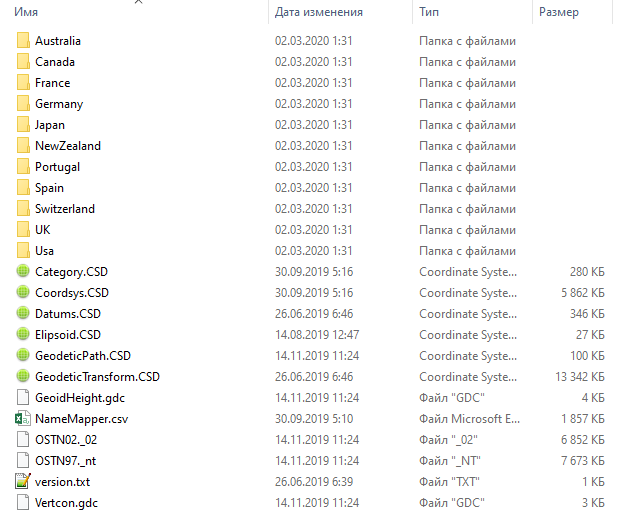
Пользовательские библиотеки также имеют статичный путь, он не зависит от версии продуктов:
%LOCALAPPDATA%AutodeskUser Geospatial Coordinate Systems
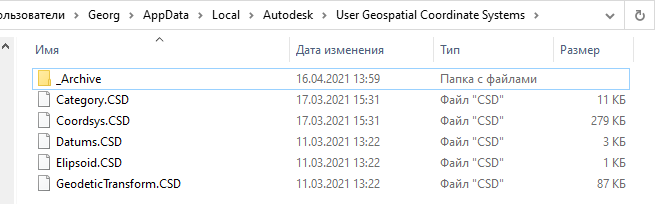
Все 3D САПР имеют так называемые внутренние координаты модели. Чем больше протяжённость модели, то есть её координаты, тем сильнее глючит модель.
Сама потребность работать с «большими» координатами связана с усадкой модели в общие координаты, полученные с топографической съёмки или генплана. Почти всегда первоисточник координат — DWG-чертёж.
В Ревите применяется механика «двойных» координат. Дополнительно к внутренним вводятся координаты точки «съёмки», которые «перетягивают» на себя большие цифры, и геометрия размещается в модели почти как в нуле.
Передача координат в Revit из CAD-файлов
Максимальная протяжённость модели в Ревите представляет собой окружность с радиусом 17 миль (≈33 км) от внутреннего начала. Так как проектные общие координаты имеют порядок по оси X ≈10^6 м, а по оси Y — ≈10^5 м, то размещать объекты как есть будет чаще всего невозможно. Вместо этого мы можем присвоить точке съёмки эти координаты и спокойно размещать наши объекты.
При этом есть важный момент: если вы не назначили CAD-чертежу систему координат, то при передаче координат в Ревит будет появляться предупреждение о разных системах координат, а после размещения файл DWG «уедет» не туда.
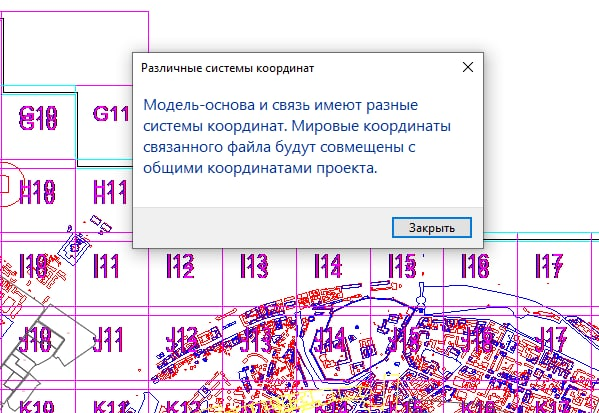
Поэтому нужно запомнить:
- У DWG-файла должна быть назначена система координат.
- На компьютере, где запускается Revit, данная система координат должна быть сохранена в библиотеке систем координат. Если речь идет об отечественных системах координат, то это только пользовательская библиотека координат.
Абсолютная отметка из CAD-файла не передается. После получения координат её можно вбить вручную. Если в единую систему координат увязываются несколько зданий или файлов, то они размещаются на нужной высоте вручную, а потом координаты передаются инструментами Ревита.
Подробнее об этом способе читайте в статье «Как создать систему общих координат», ищите второй вариант передачи координат.
Пример работы с Civil 3D
На скриншотах ниже — что нужно сделать, чтобы получить общие координаты из Сивила 3Д.
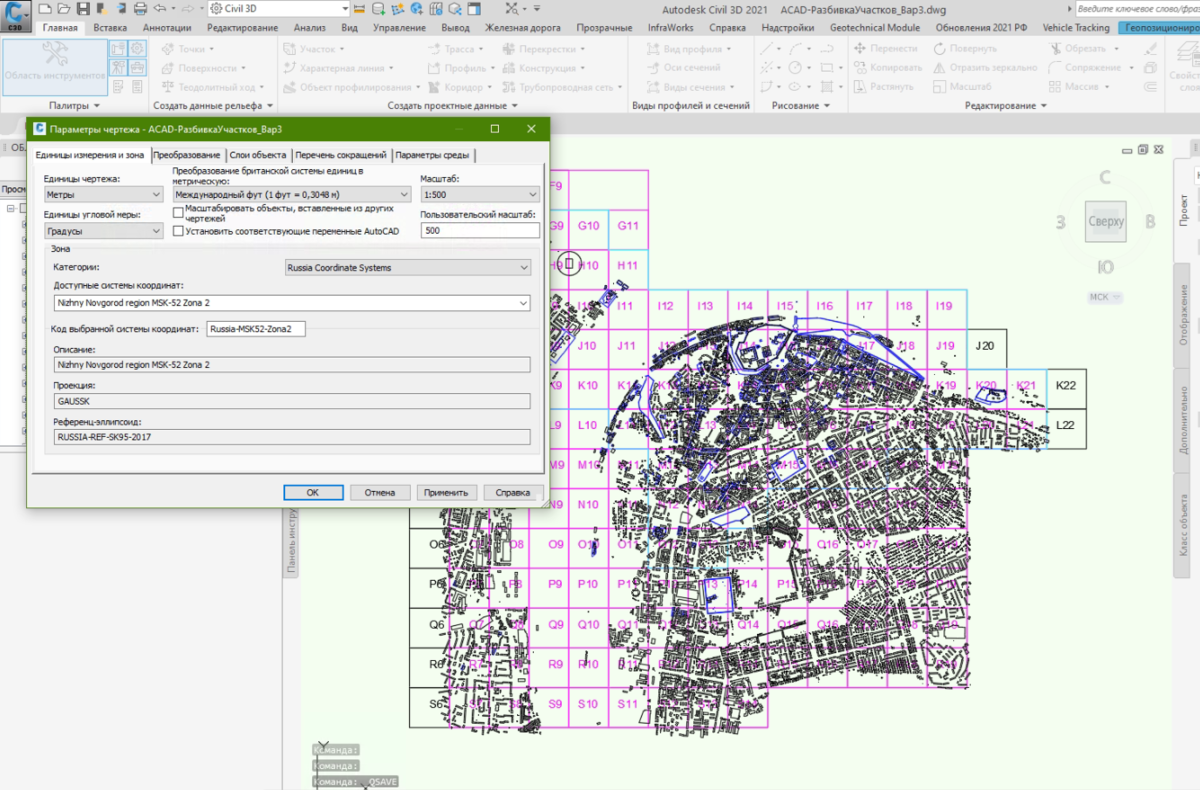
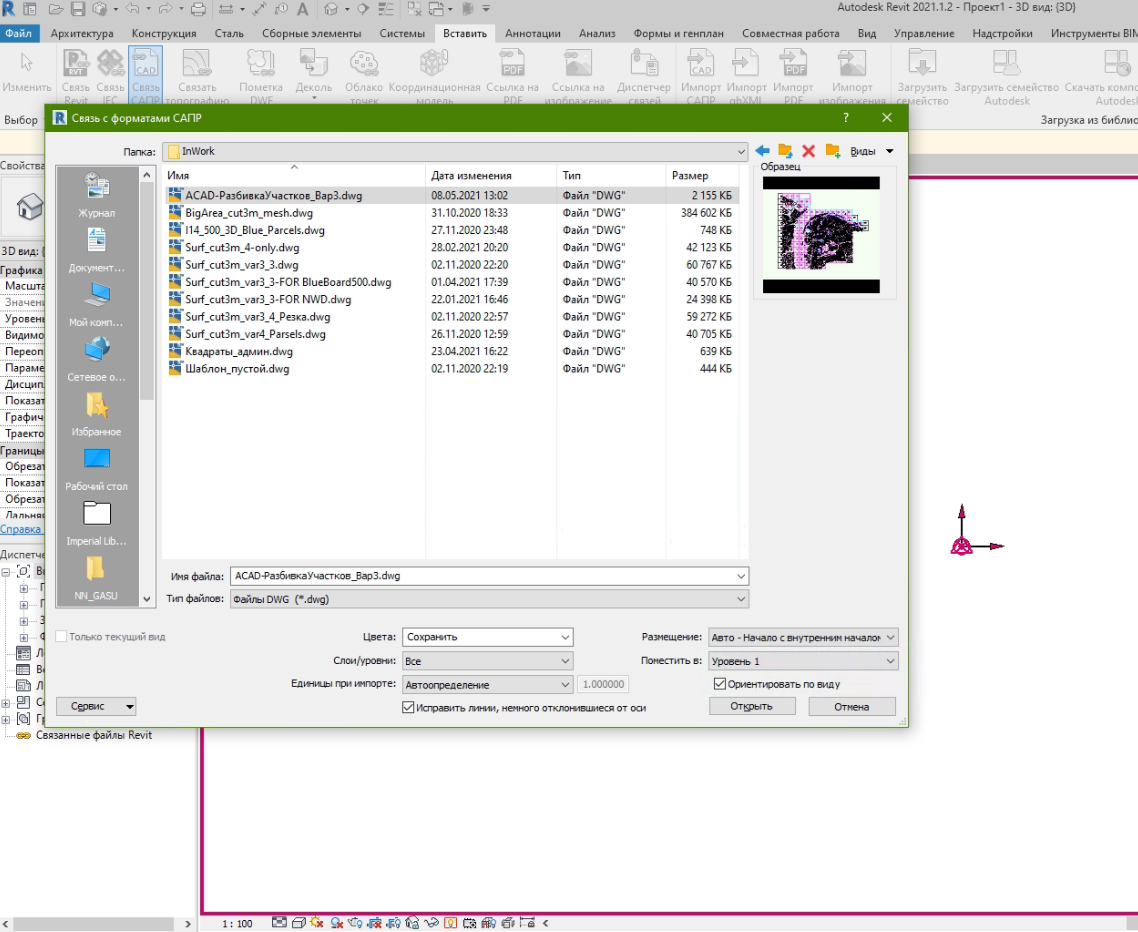
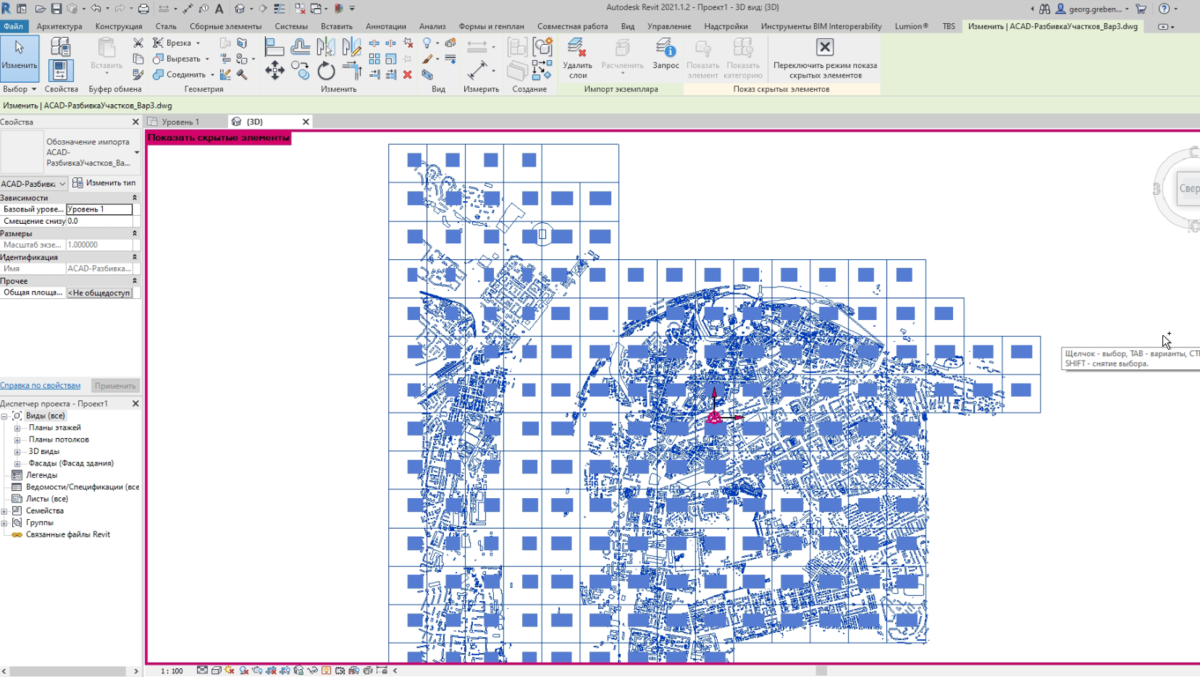
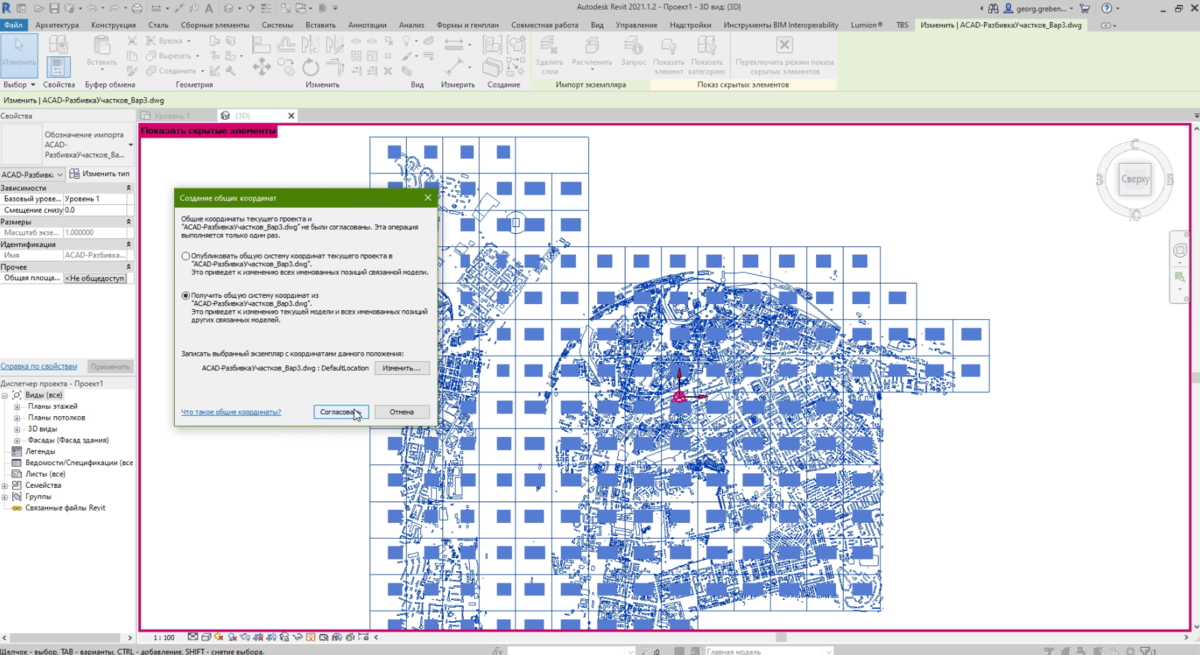
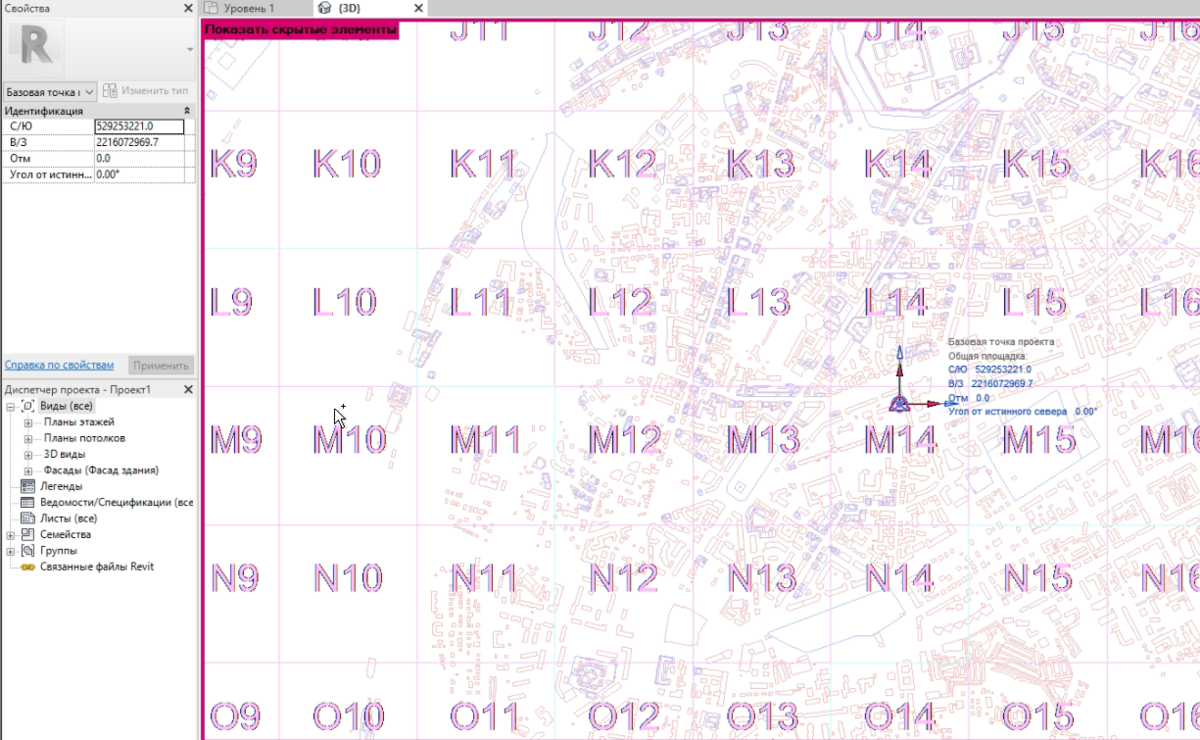
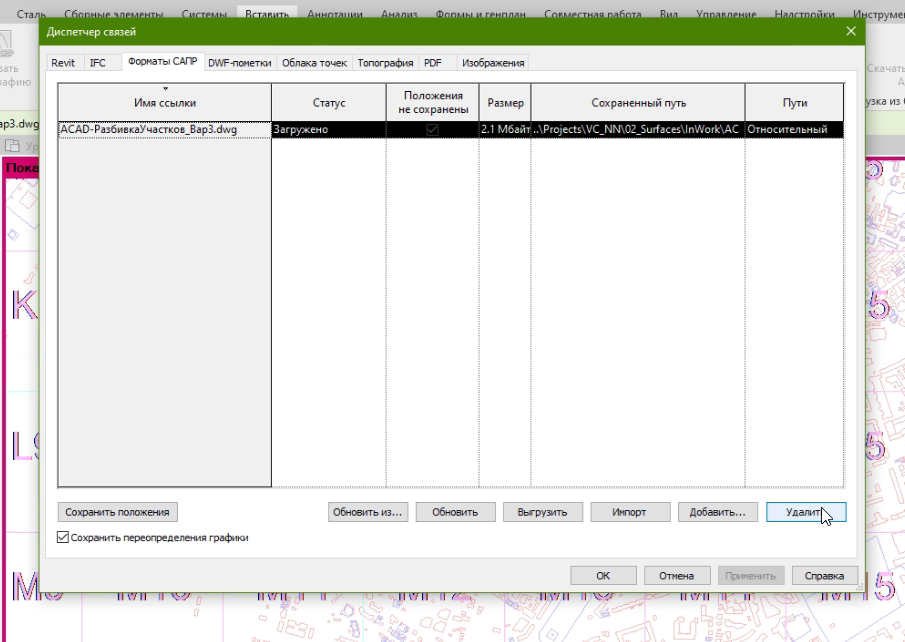
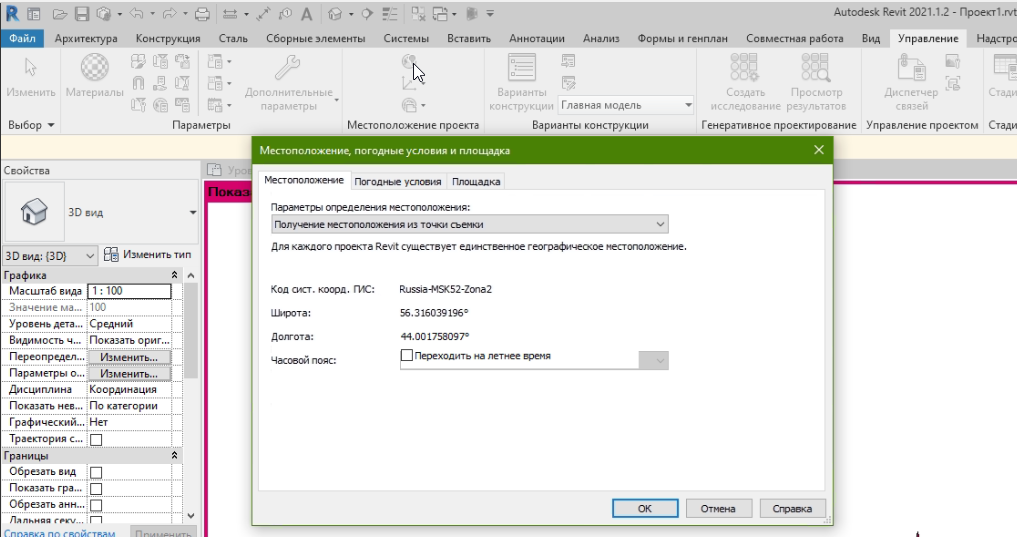
Сохраняем файл Ревита, и далее можем использовать его как координационный. Подробнее о назначении общих координат читайте в цикле статей про совместную работу.
Настройка площадок, истинный и условный север
Как создать систему общих координат
Абсолютные и относительные отметки